포토샵 합성 초보자도 쉽게 따라하는 방법
📋 목차
−포토샵 합성은 초보자들이 호기심을 크게 가질 수 있고, 포토샵에 재미를 붙일 수 있는 작업이라는거 알고 게시죠?
요즘은 포토샵이 없더라도 사진 편집을 손쉽게 할 수 있는 프로그램들이 다양하게 존재하는데요, 포토샵처럼 사진을 정교하게 다듬을 수 있는 툴은 여전히 없습니다.
이 글에서는 포토샵 합성 중에서도 '일부 이미지'를 편집하는 방법에 대해서 설명드리겠습니다. 특히 두 개의 다른 이미지를 합성하는 방법에 대해서 쉽게 알려드릴게요.
💡 준비사항 : PC에 포토샵이 반드시 설치되어 있어야 합니다. 버전에 따라 조금씩 인터페이스가 다를 수 있어요.
우선 포토샵을 실행하면 위와 같은 화면이 나옵니다. 상단 탭 메뉴 가운데 첫 번째로 보이는 '파일'의 하위 메뉴를 보면 '열기'를 누르면 편집하려는 이미지를 불러올 수 있어요.
보다시피 도마 위에 감자가 잘려있는 이미지 1장을 포토샵으로 열어둔 상태입니다. 만약 저 감자 조각들 중 딱 하나만 선택해서 편집한 다음 다시 이미지 위에 포토샵 합성을 해볼게요.
포토샵 합성 빠른 선택과 자동 선택 도구 차이점
포토샵 왼쪽에 보이는 사이드바 도구를 보시면 위에서 4번째에 '선택 도구'가 보여요. '자동 선택 도구'를 선택하세요.
그 다음에 이미지 속 감자를 클릭하면, 감자 전체가 점선 윤곽으로 표시됨을 알 수 있어요. 이미지 속 특정 사물의 경계가 명확하지 않다 보니까 저렇게 된 것 같은데, 이러면 이미지 편집이 쉽지 않습니다.
그래서 이런 경우에는 자동 선택 도구 대신에 '빠른 선택 도구'를 선택하면 감자 이미지의 일부분만 마음대로 선택할 수 있죠.
위 사진처럼 감자 하나만 깔끔하게 선택된 모습이 보이시나요? 물론 이 상태에서 마우스로 갈짝갈짝 드래그 해보면 경계의 범위를 더 넓힐 수도 있습니다.
이미지가 선택된 상태에서 키보드 단축키 'Ctrl + C'로 미리 복사해두세요.
포토샵 일부 이미지로 편집 레이어 만들기
다음 단계로 상단 탭메뉴의 '파일 - 새로 만들기'를 실행하세요. 이게 바로 새로운 레이어를 만드는 과정입니다. 말 그대로 사진의 일부분을 가져온 다음에 마음대로 편집할 수 있다는 이야기죠.
포토샵 '새로 만들기'의 팝업창입니다. '사진 설정'은 '사용자 정의'로 선택하시고, '폭'은 최대한 크게 적용하세요. 당연히 붙여 넣으려는 사진보다 범위가 너무 좁다면 편집하기 어려우니까요.
사용자 설정에 맞는 새로운 레이어가 만들어졌다면, 마우스 커서를 가져간 다음에 키보드 단축키 'Ctrl + V'로 붙여 넣습니다.
이렇게 붙여 넣은 후에 일부 이미지 편집을 할 수 있는데요. '빠른 선택 도구'로 사진의 범위를 지정하고 마우스 오른쪽 버튼 메뉴를 실행하면 중간쯤에 '자유 변형'이라는 기능이 보입니다.
'자유 변형' 기능은 내 마음대로 해당 이미지를 편집할 수 있다는 이야기예요.
아주 기본적인 이미지 '회전'을 비롯해서 '기울이기', '뒤틀기', '뒤집기' 등의 다양한 기능이 포함되어 있기 때문에 처음에 붙여넣은 원본과는 전혀 다른 모습으로 바꿀 수 있습니다.
그 다음 단계로 이미지 원본으로 이동한 다음 처음에 선택했던 이미지를 '선택 해제'합니다. 반드시 해야 하는 과정이고요. 만약 안하면 레이어에서 편집된 내용이 사라질 수도 있으니 주의하세요.
편집한 포토샵 레이어 이미지 합성 방법
이제 편집 레이어로 이동하시고, '빠른 선택도구'로 편집된 사진을 선택한 다음 복사합니다. 여기서 중요한 건 원하는 부분만 정확하게 선택하는 거죠.
그리고 다시 원본 이미지로 이동해서 내가 원하는 부위에 '붙여넣기'를 합니다. 신기하죠? 어떤가요?
분명히 저 위치에는 감자가 없었는데 마치 감자 조각 하나가 처음부터 저기 있었던 것 같죠? 여기서는 아주 단순한 방법을 적용해보았는데요, 이런 방식으로 포토샵 합성 일부 이미지 편집을 해보시면 됩니다.
💡 초보자 팁 : 실제로 많이 해보셔야 응용이 됩니다. 처음에는 어색해 보여도 계속 연습하다 보면 자연스러운 합성을 만들 수 있어요.
복사해두었던 감자 이미지를 2번 연속 계속 붙여 넣었더니, 아… 이건 좀 합성한 티가 많이 나고 너무 어색하죠?
자연스러운 포토샵 합성을 위한 팁
합성이 자연스럽게 보이려면 몇 가지 중요한 포인트가 있어요~
*조명과 그림자 맞추기 : 원본 이미지의 조명 방향과 합성할 이미지의 조명이 일치해야 자연스러워요.
*크기와 비율 조정 : 합성할 객체의 크기가 주변 환경에 맞게 적절해야 합니다.
*경계선 부드럽게 처리 : 선택 영역의 가장자리를 부드럽게 만들면 더 자연스러운 결과물을 얻을 수 있어요.
*색감 통일 : 색온도나 채도를 맞춰서 전체적으로 일관된 느낌을 만드는 것이 중요합니다.
Q. 포토샵 합성이 너무 어려워요. 더 쉬운 방법은 없나요?
처음에는 간단한 객체부터 시작하세요. 배경이 단순하고 경계가 명확한 이미지로 연습하면 훨씬 쉬워요.
Q. 빠른 선택 도구가 원하는 대로 선택이 안 될 때는?
펜 도구나 올가미 도구를 이용해서 수동으로 선택하는 방법도 있어요. 정교한 작업에는 펜 도구가 더 좋습니다.
Q. 합성한 이미지를 저장할 때 주의할 점은?
PSD 파일로 저장하면 레이어가 그대로 유지되어서 나중에 수정이 가능해요. 최종 결과물은 JPG나 PNG로 내보내기 하세요.
Q. 더 고급 합성 기술을 배우려면?
마스크 기능, 블렌딩 모드, 레이어 스타일 등을 익히면 훨씬 전문적인 합성이 가능합니다. 단계적으로 학습해보세요.
내용을 정리하자면, 이미지 원본에서 필요한 부분만 선택하고 그 이미지를 따로 편집해서 원하는 부분에 다시 붙여넣는 방법으로 합성할 수 있다는 이야기죠.
포토샵 합성 일부 이미지 편집 방법에 대해서 설명드렸는데요. 포토샵을 처음 접하는 초보자 분들에게 조금이나마 도움이 되었으면 합니다. 실제로 여러 번 연습해보시면서 나만의 합성 노하우를 쌓아보세요.
다음에는 더 고급진(?) 합성 기법들도 다뤄보도록 하겠습니다. 포토샵의 세계는 정말 무궁무진하니까요.










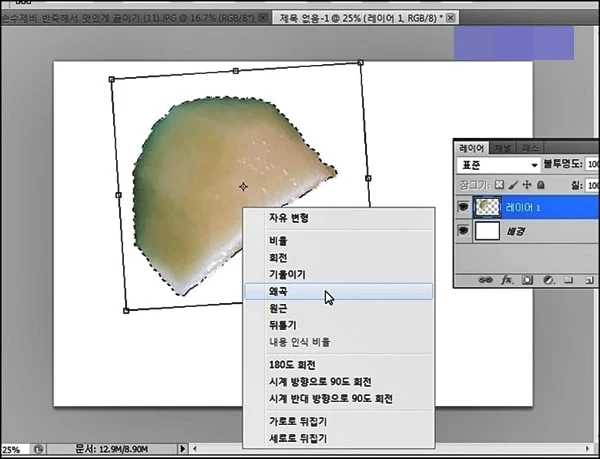




댓글
댓글 쓰기